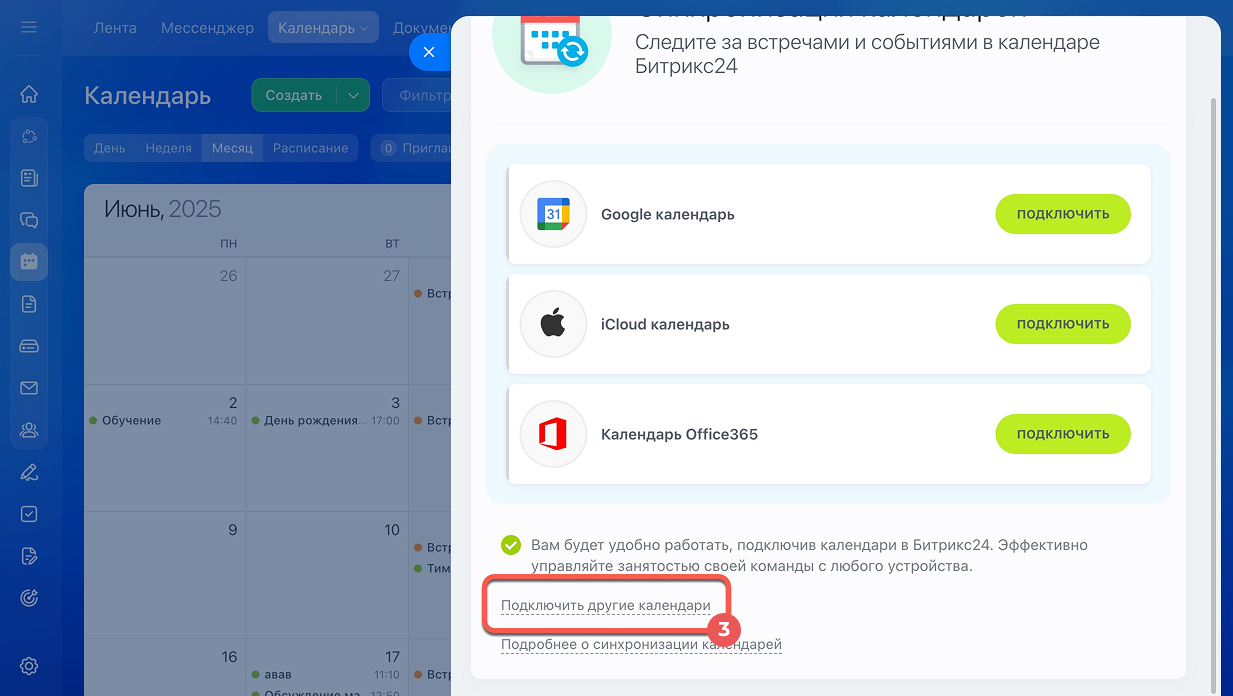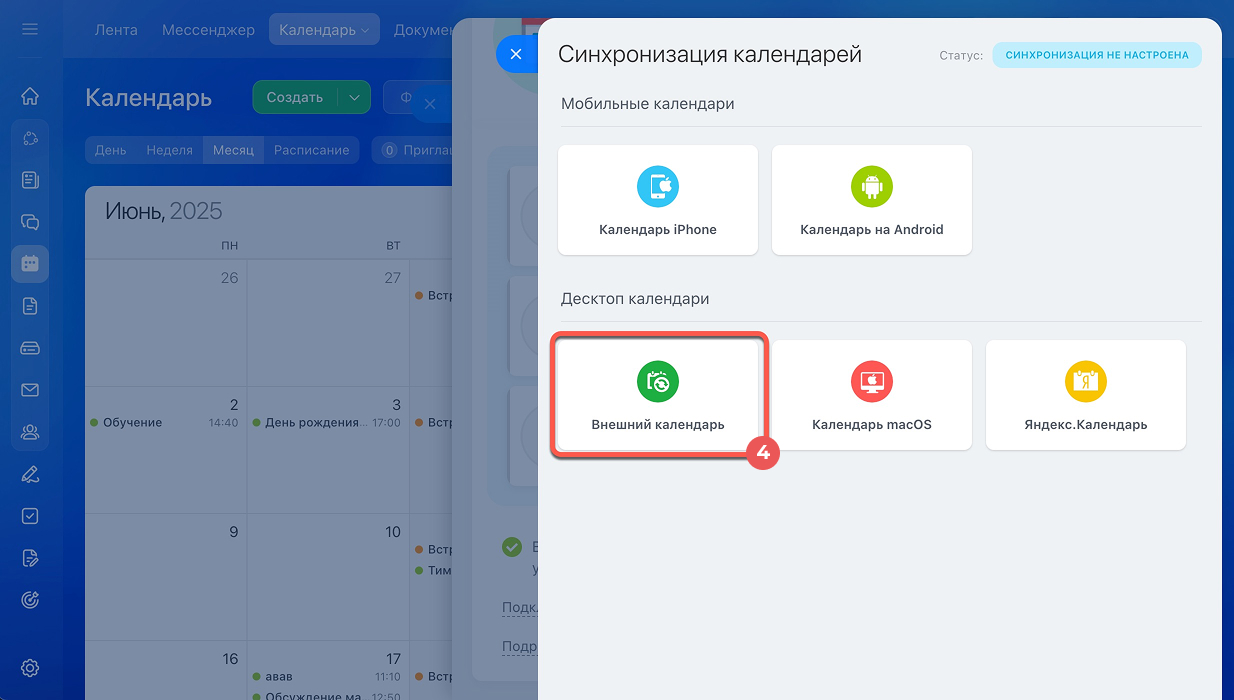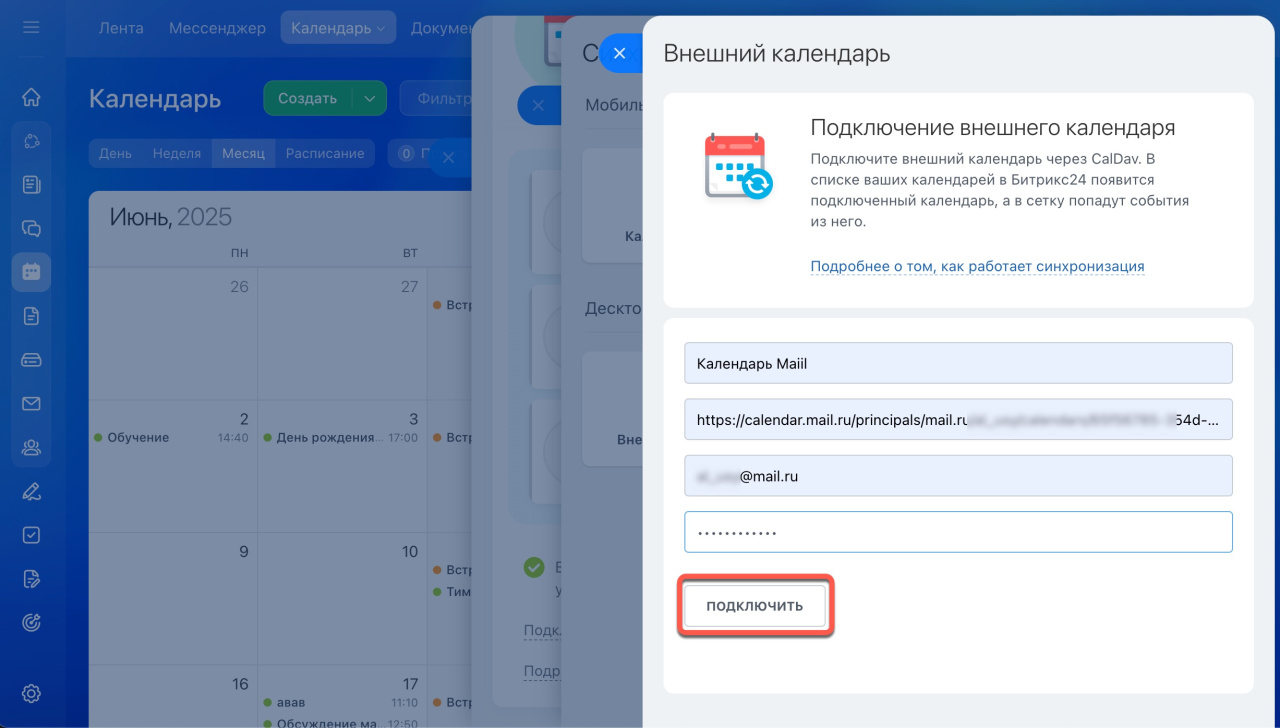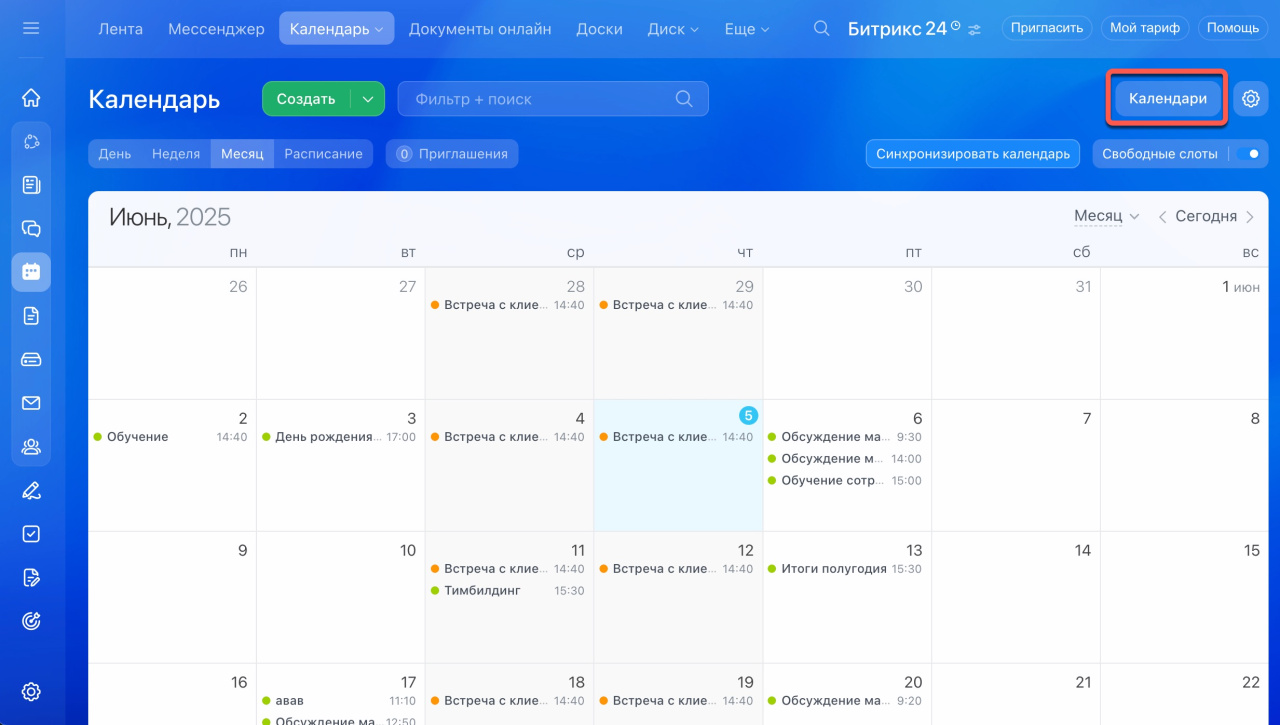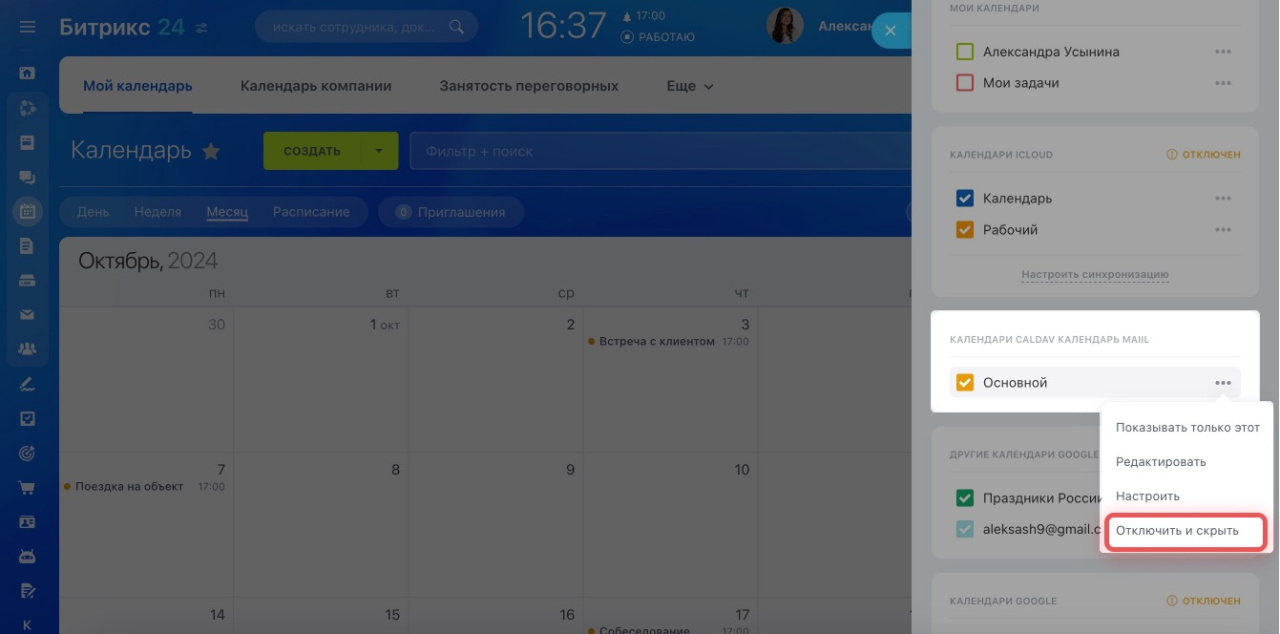Вы можете синхронизировать Битрикс24 с внешними календарями через CalDAVCalDAV — это протокол для синхронизации календарей. Он позволяет обмениваться данными о событиях между разными календарными приложениями или сервисами., например календарь Mail. Это поможет объединить все события в одном месте, чтобы не пропустить важные встречи.
1-2. Перейдите в раздел Календарь > Синхронизировать календарь.
3. Нажмите Подключить другие календари.
4. Выберите Внешний календарь.
Заполните поля настроек.
Название. Отображается в списке календарей. Это поможет различать их.
Адрес сервера календаря. Перейдите на страницу внешнего календаря и в настройках скопируйте ссылку для CalDAV.
Логин. Укажите логин от аккаунта внешнего календаря. Обычно это почтовый адрес.
Пароль. Введите пароль от аккаунта внешнего календаря.
Когда заполнили все поля, нажмите Подключить. После синхронизации все события, которые вы создали во внешнем календаре, отобразятся в Битрикс24.
Как отключить внешний календарь
Перейдите в раздел Календари. В списке найдите подключенный внешний календарь. Нажмите Три точки (...) > Отключить и скрыть. После отключения календаря все ранее синхронизированные события удалятся.
- Календарь Битрикс24 можно синхронизировать с внешними календарями с помощью протокола CalDAV.
- Для этого перейдите в раздел Календарь > Синхронизировать календарь > Подключить другие календари > Внешний календарь.
- В настройках синхронизации нужно указать название календаря, адрес сервера CalDAV, логин и пароль от аккаунта внешнего календаря.
- Синхронизация с внешними календарями работает в одностороннем порядке: события, созданные во внешнем календаре, отображаются в Битрикс24, но события из Битрикс24 не видны во внешнем календаре.
- Чтобы отключить внешний календарь, в списке выберите нужный календарь и нажмите Три точки (...) > Отключить и скрыть.
Коротко
Рекомендуем прочитать:
- Как синхронизировать Битрикс24 с Яндекс Календарем
- Синхронизация календарей в Битрикс24
- Как синхронизировать Битрикс24 с календарем Mail